آموزش تنظیم کردن و هماهنگ کردن زیرنویس با فیلم، سریال و سایر فایلهای ویدئویی در برنامه KMPlayer و VLC. شاید شما هم فیلم، سریال یا هر فایل ویدئویی دیگری را دانلود کرده باشید ولی زیرنویس همراه آن (یا شاید آن را هم جدا دانلود کرده باشید) با خود فیلم و ویدئواش هماهنگ نباشد. مثلاً ممکن است زیرنویس مربوط به یک لحظه، ۵ ثانیه پیش از فیلم (صدا و تصویر) نشان داده شود یا نیم دقیقه بعد از آن.
هماهنگ نبودن زیرنویس با فیلم معمولاً به دو صورت است:
۱- زمان نمایش زیرنویس با یک مدت زمان خاص و ثابتی با فیلم تفاوت دارد.
۲- فاصله زیرنویس با فیلم ثابت نیست و پیوسته درحال تغییر است.
در این پست به هماهنگ کردن زیرنویس با فیلم که فقط به صورت یک تاخیر با مدت زمان ثابت باشد خواهیم پرداخت. مورد دوم بیشتر مربوط به هماهنگ نبودن اینکدینگ فیلم و فایل زیرنویس است.
تنظیم کردن زیرنویس در برنامه KMPlayer
اگر از برنامه کاامپلیر (KMPlayer) استفاده میکنید (که پیشنهاد میکنیم برای فیلم و سریال از آن استفاده کنید)، مراحل زیر را دنبال کنید:
روش اول
اگر فاصله زمانی زیرنویس با فیلم کم است و میتوانید زیرنویسها را به درستی تشخیص دهید، کافیست:
۱- فیلم، سریال یا فایل ویدئوییتان را با برنامه KMPlayer اجرا کنید.
۲- زیرنویس دلخواه را کشیده و در داخل برنامه رها کنید. اگر در مسیر فایل فیلم، نام فایل زیرنویس با فایل فیلم یکی بود، KM Player به صورت خودکار آن را انتخاب خواهد کرد.
۳- یک نقطه مشخص از فیلم را در نظر بگیرید که در آن لحظه، میدانید زیرنویسش چه خواهد بود. در این لجظه فیلم را نگه دارید.
۴- با استفاده از کلیدهای ] و [ بر روی کیبورد، زیرنویس را نسبت به فیلم به مدت نیم ثانیه نیم ثانیه به عقب یا جلو هدایت کنید. به این صورت:
میخواهیم زیرنویس را نسبت به فیلم تنظیم کنیم. بنابراین با در نظر گرفتن فیلم در لحظه ۰، مثلاً اگر زیرنویس ۲.۵ ثانیه جلوتر بود، پنج بار کلید ] (آکولاد باز به سمت راست) را فشار میدهیم تا زیرنویس پنج تا نیم ثانیه یعنی ۲.۵ ثانیه به سمت چپ برود مثل تصویر زیر:
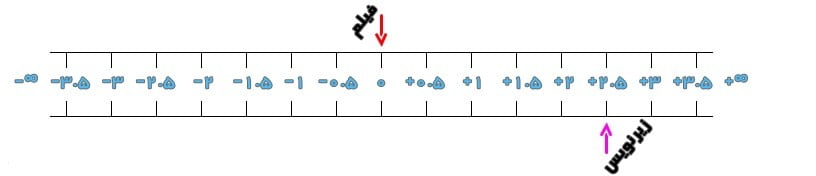
اگر زیرنویس نقطه مورد نظر قبل از آن نشان داده میشود، با کلید [ (آکولاد باز به سمت چپ) آن را را سمت راست میبریم. یعنی اگر ۱.۵ ثانیه پیش از فیلم نشان داده شود، با سه بار زدن این کلید آن را با فیلم هماهنگ میکنیم مثل تصویر زیر:
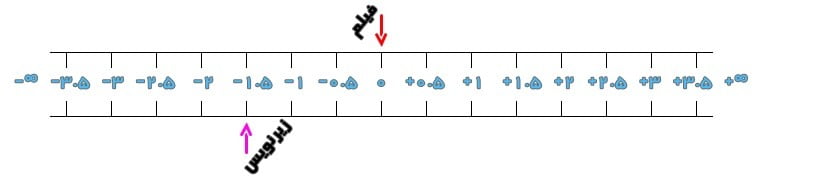
روش دوم
اگر هنگام چپ یا راست بردن زیرنویس دچار مشکل شدید و نتوانستید زیرنویس نقطه مورد نظر را به درستی پیدا کنید، کافیست:
۱- فیلم را با برنامه کاامپلیر باز کنید.
۲- اگر زیرنویس چسبانده نشد، بر روی آن کلیک کرده، فایل را بکشید و در برنامه رها کنید.
۳- یک لحظه ثابت را در نظر بگیرید که زیرنویسش را میدانید. در این لحظه فیلم را نگه دارید.
۴- کلیدهای ترکیبی Alt + G را بزنید یا بر روی صفحه کلیک راست کرده و از Subtitles روی Subtitle Explorer کلیک کنید.
۵- پنجرهای مشابه تصویر زیر باز خواهد شد. متن قرمز رنگ متنی است که در لحظه استوپ کردن فیلم نشان داده میشود. زیرنویس مورد نظر که هماهنگ با لحظه متوقف شده است را پیدا کرده و روی آن یک بار کلیک کنید. پس از انتخاب زیرنویس، روی دکمه S در بالای پنجره کلیک کنید تا زیرنویس با فیلم هماهنگ شود. اگر بخواهید تغییرات را برای همیشه بر روی فایل زیرنویس اعمال کنید، میتوانید کلید V (ویِ انگلیسی) را هم از بالای پنجره بزنید.
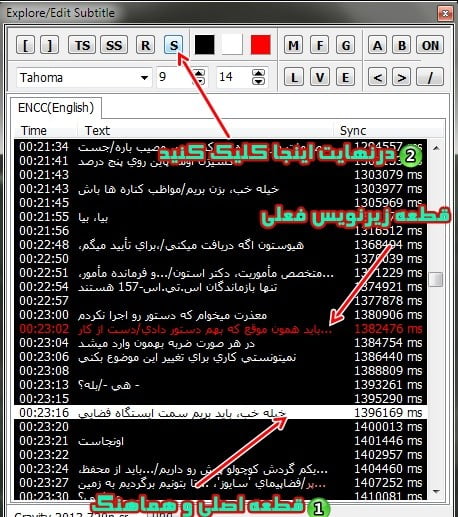
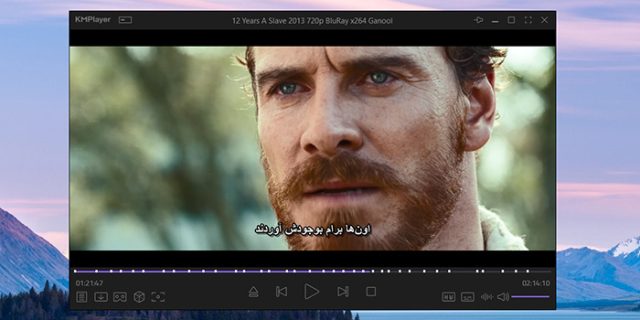









۱ دیدگاه
روش خوبی را ارائه دادید ولی به نظرم آسان ترین راه دانلود فیلم و زیرنویس با قالب یکسان است مثلا اگر فیلم
1080p NF WEBRip DDP5 1 Atmos x264 EDITH
زیرنویس هم باید همین ساختار را داشته باشد تا امیدوار بود که نیازی به هماهنگ سازی نشود